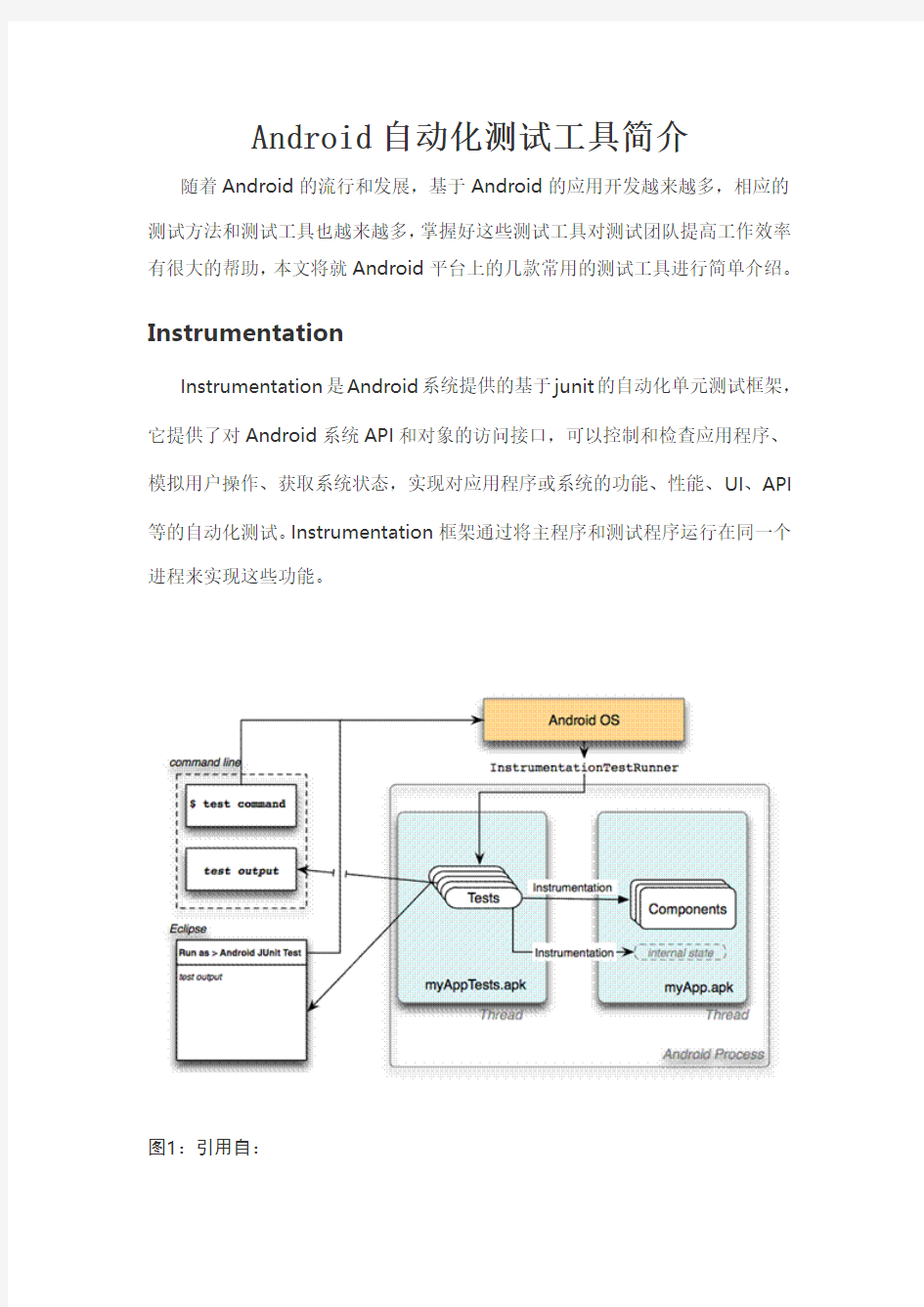

Android自动化测试工具简介随着Android的流行和发展,基于Android的应用开发越来越多,相应的测试方法和测试工具也越来越多,掌握好这些测试工具对测试团队提高工作效率有很大的帮助,本文将就Android平台上的几款常用的测试工具进行简单介绍。Instrumentation
Instrumentation是Android系统提供的基于junit的自动化单元测试框架,它提供了对Android系统API和对象的访问接口,可以控制和检查应用程序、模拟用户操作、获取系统状态,实现对应用程序或系统的功能、性能、UI、API 等的自动化测试。Instrumentation框架通过将主程序和测试程序运行在同一个进程来实现这些功能。
图1:引用自:
https://www.doczj.com/doc/7411270878.html,/guide/topics/testing/testing_android.html 1)测试类型
要对Android应用程序进行单元测试有三种方法:
第一,基于Junit的单元测试,这个测试运行在JDK下,测试一些和android 无关的东西,比如业务逻辑,数据封装,数值计算等等。
第二,基于AndroidTestCase,不使用Instrumentation框架,但可以访问系统对象如Context,通过Context可以访问到资源,文件,数据库等。
第三,基于InstrumentationTestCase,使用Instrumentation框架,入口是InstrumentationTestRunner,这是一个没有图形界面的,具有启动能力的,用于监控其他类的工具类。
2)主要测试类
Android系统的单元测试框架位于包android.test中,其核心类图具有如下结构:
图2:Instrumentation单元测试类结构
1. Android的测试用例组织形式是和junit一样的,也是由TestSuite和TestCase组成,其中TestSuite的实现是InsturmentationTestSuite,而所有测试类都继承了两个类:AndroidTestCase和InstrumentationTestCase。
ApplicationTestCase用于测试应用程序,允许注入一个模拟的Context 到应用程序中。
ProviderTestCase2 用于测试ContentProvider,要求使用MockContentResolver,并注入一个IsolatedContext,因此Provider的测试是与OS孤立的。
ServiceTestCase 用于测试Service,可以注入一个模拟的Context或模拟的Application。
ActivityTestCase对Activity测试的基类
ActivityUnitTestCase对单个Activity进行测试。可以注入模拟的Context 或Application,不能注入模拟的Intent。
ActivityInstrumentationTestCase2在正常的系统环境中测试单个Activity,不能注入一个模拟的Context,但你可以注入一个模拟的Intent。可以在UI线程运行测试方法,给UI发送按键和触屏事件。
2. Instrumentation在Assert的基础上提供了两个新的断言类:MoreAsserts和ViewAsserts。
MoreAsserts类包含更多强大的断言方法,如assertContainsRegex(String, String),可以作正则表达式的匹配。
ViewAsserts类包含关于Android View的有用断言方法,如assertHasScreenCoordinates(View, View, int, int),可以测试View在可视区域的特定X、Y位置。
3. Instrumentation有一些类可以方便的创建模拟的系统对象,如MockApplication,MockContext,MockPackageManager,MockResources 等等。
4. 在android.test.annotation包里定义了几个annotation,包括
@LargeTest,@MediumTest,@SmallTest,@Smoke,和@Suppress。你可以根据自己的需要用这些annotation来对自己的测试分类。在执行单元测试命令时,可以在-e参数后设置“sizelarge”/“sizemedium”/“sizesmall”来执行具有相应标记的测试。
3)执行方法
要运行Instrumentation测试需要在Manifest文件里加入下面代码(ADT 在创建测试工程时会自动添加)
android:name="android.test.InstrumentationTestRunner" android:targetPackage="com.android.yourpkg" android:label="Test Unit Tests"> Instrumentation是用adb命令完成的(在ADT下直接右键点击选取"Run As->Android Junit Test"即可),支持具体到测试方法的启动,如下面的例子:A. 运行某个package下所有TestCase: adb shell am instrument -w com.android.foo/android.test.InstrumentationTestRunner B. 运行某个TestCase: adb shell am instrument -w -e class com.android.foo.FooTest **TestRunner C. 运行一个TestCase中的某个功能: adb shell am instrument -w -e class com.android.foo.FooTest#testFoo **TestRunner D. 同时测试多个TestCase: adb shell am instrument -w -e class com.android.foo.FooTest,com.android.foo.FooTest2 **TestRunner 4)例子 一般Android单元测试要在setUp()中初始化Instrumentation环境和启动被测应用程序Activity,在测试方法中模拟事件,断言结果,然后在tearDown()中销毁应用程序。 public class QQLoginTest extends ActivityInstrumentationTestCase2 Instrumentation instru = null; QQLogin loginActivity = null; public QQLoginTest() { super("qqpkg", QQLogin.class); } public void setUp(){ super.setUp(); instru = getInstrumentation(); loginActivity = getActivity(); } public void testOpenMenu() { instru.sendKeySync(KeyEvent); instru.sendKeyDownUpSync(KeyCode); instru.sendPointerSync(MotionEvent) instru.sendStringSync(String) instru.sendTrackballEventSync(MotionEvent) ...... } public void tearDown() { if (loginActivity != null) { loginActivity.finish(); loginActivity = null; } super.tearDown(); } 另外,Instrumentation可以触发方法在UI线程中运行,操作具体控件。可以使用@UIThreadTest来声明线程,这将会在UI线程里运行方法里所有的语句。也可以创建一个匿名的Runnable对象,把代码放到run()方法中,然后把这个对象传递给activity.runOnUiThread(),让方法中的一部分代码运行在UI 线程。下面是一个例子: private Spinner mSpinner; protected void setUp() throws Exception { super.setUp(); mInstrumentation = getInstrumentation(); mActivity = getActivity(); mSpinner = (Spinner) mActivity.findViewById( com.android.demo.myactivity.R.id.Spinner01); ...... public void uiThreadTest() { mActivity.runOnUiThread(new Runnable() { public void run() { mSpinner.requestFocus(); } }); mInstrumentation.waitForIdleSync(); this.sendKeys(KeyEvent.KEYCODE_DPAD_CENTER); ...... Monkey Monkey可以运行在终端设备上,向系统发送伪随机的用户事件流,实现对应用程序进行压力测试。 Monkey通过开发机器上的命令行或脚本来启动,可以通过在每条命令前加上adb shell来达到目的,也可以进入Shell后直接输入Monkey命令。如果不指定选项,Monkey将以无反馈模式启动,并把事件任意发送到安装在目标环境中的全部包。基本语法如下: $ adb shell monkey [options] 下面是一个典型的命令行示例,它启动指定的应用程序,并向其发送500个伪随机事件: $ adb shell monkey -p https://www.doczj.com/doc/7411270878.html, -v 500 运行Monkey需要许多选项,它们大致分为四大类: ●基本配置选项,如设置尝试的事件数量。 ●运行约束选项,如设置只对单独的一个包进行测试 ●事件类型和频率。 ●调试选项。 -v 命令行的每一个-v将增加反馈信息的级别。Level 0(缺省值)除启动提示、测试完成和最终结果之外,提供较少信息。Level 1提供较为详细的测试信息,如逐个发送到Activity的事件。Level 2提供更加详细的设置信息,如测试中被选中的或未被选中的Activity 事件 -s --throttle --pct-touch/motion/trackball/nav/syskeys -pct-appswitch --pct-anyevent 约束限制 -p -c 调试 --dbg-no-events 启动后不生成事件。 --ignore-crashes/timeouts/security-exceptions 忽略崩溃或异常/超时错误/许可错误。 --kill-process-after-error 停止发生错误的进程 --monitor-native-crashes 监视并报告Android系统中本地代码的崩溃事件。 WiMAT WiMAT(Wireless Mobile Auto Testkit)终端软件自动化测试集,是无线研发部质量管理组测试开发组开发的一款功能强大终端测试软件,支持多种终端系统,其中就有Android系统。Android版的WiMAT实现了如下功能: 1. 资源监控,用以监控CPU,内存,网络流量,电量等指标,支持在PC 端以图像的方式动态显示。 2. 资源填充,用以填充CPU,内存,磁盘,来模拟极端测试环境。 3. MTTF,类似于Monkey测试,支持整个过程的录像和字幕(事件流)合成,支持预先记录脚本以跳过登录等功能。 4. 自动化测试,支持通过Python脚本编写测试用例(不需要有应用程序源代码),提供xUnit的用例组织方式和编写方式,可以实现黑盒测试,并能调用 前面部分的API在脚本中实现上述功能。 图3:Android平台下WiMAT主页面 具体介绍和使用方法请参考测试开发组的相关文档,或者参考另外一片文章“Android平台下WiMAT的使用和实现”。 其它 1. Robotium是在Instrumentation基础上进行了进一步的封装和扩展,以实现更为强大的黑盒测试功能,官方网站为 https://www.doczj.com/doc/7411270878.html,/p/robotium/,上面有一个例子: solo.sendKey(Solo.MENU); solo.clickOnText("More"); solo.clickOnText("Preferences"); solo.clickOnText("Edit File Extensions"); Assert.assertTrue(solo.searchText("rtf")); solo.clickOnText("txt"); solo.clearEditText(2); solo.enterText(2, "robotium"); solo.clickOnButton("Save"); solo.goBack(); solo.clickOnText("Edit File Extensions"); Assert.assertTrue(solo.searchText("application/robotium")); 通过该段代码可以看到,Robotium提供了很多更接近用户行为和方便用户操作的接口,以实现黑盒测试的自动化。 总结 本文主要介绍了Android系统下的测试工具,包括官方的和一些非官方的,另外很多公司也都有自己的测试工具,其功能也大同小异,熟悉和使用这些工具对测试人员提升测试效率和质量方面有很大帮助。 参考文档 Instrumentation: https://www.doczj.com/doc/7411270878.html,/guide/topics/testing/testing_android.html Mokey: https://www.doczj.com/doc/7411270878.html,/guide/developing/tools/monkey.html Robotium:https://www.doczj.com/doc/7411270878.html,/p/robotium/ Android自动化测试之道 文/杨丰盛 随着越来越多的手机厂商、运营商、开发商加入android阵营,带来了各种美化和定制的android系统,同时android market应用数量增长迅速。这都离不开测试,android 自动化测试的需求愈加迫切。 测试主要分为白盒测试和黑盒测试两大类。Android虽然在测试方面还不够完善,但也提供了各种途径来完成相应的测试模块。白盒测试通常需要配合软件的源码来进行,测试人员须根据产品的功能和性能等需求编写测试用例,并根据测试用例逐一进行测试。这里我们主要探讨在没有源码的情况下如何进行黑盒测试。既然没有源码,那么我们就需要使用android所提供的工具包来获取应用程序上的各种UI元素,并向其发送各种操作事项。此外,我们还可以借助各种开源项目,比如ASE等。下面分别介绍几种目前最可行的自动化测试解决方案。 Android兼容性测试 Android的各个版本之间都有不同程度的差异,因此google专门针对各个版本(android2.1以上)提供了兼容性测试工具CTS(compatibility test suite),其中共有两万多个测试用例,包括功能测试和性能测试等。CTS最初只对OHA联盟开放,后来便和android开源项目一起发布了,并且所有手持设备都必须通过android兼容性测试,才能确保在android上开发的应用程序能够在android设备上运行,才能使用android market。 要使用CTS进行兼容性测试,就必须先下载和编译CTS,下载方式可以选择下载完整的android源码(位于$ANDROID/cts目录中)和只下载CTS源码(注:CTS源码下载地址为git://https://www.doczj.com/doc/7411270878.html,/platform/cts.git);然后可以使用如下命令来编译CTS: //配置选项 $ build/envsetup.sh //编译cts $ make cts 编译完成之后会将结果输出到“$ANDROID/out/host/linux-x86/”目录中,然后可以启动模拟器或手持设备(需使用root权限来操作),并进入其bin目录。使用“./cts” 命令来启动CTS测试,显示CTS测试版本和设备连接状态,这时可以输入“help”命令来查看CTS的操作帮助信息。 如果输入“ls--plan”命令可以查看所有的plan(注:plan文件夹为cts/android-cts/repository/plans),在其中可以看到8个测试基类,比如android.xml、appsecurity.xml、CTS.xml等。其中所有基类里包含的package都给出了相应的uri,cts 将根据这些uri去测试每个基类里的package,可以输入如下一些命令来测试某些 7.6 AutoRunner简介 (1) 7.6.1 AutoRunner的组成 (1) 7.6.1.1 AutoRunner功能简介 (4) 7.6.2 AutoRunner的安装要求 (6) 7.6.3 AutoRunner的安装 (6) 7.6.4配置AutoRunner (9) 7.6.4.1配置AutoRunner (9) 7.6.5 AutoRunner的使用流程 (10) 7.6.5.1 AutoRunner使用流程简介 (10) 7.6.5.2创建项目 (11) 7.6.5.3 创建脚本 (14) 7.6.5.4 录制脚本 (15) 7.6.5.5 录制回放 (17) 7.6.5.6 脚本参数化 (18) 7.6.5.6 属性校验 (22) 7.6.5.7 脚本调用 (24) 7.6 AutoRunner简介 7.6.1 AutoRunner的组成 集成开发环境: (Integrated Development Environment 简称IDE)软件是用于程序开发环境的应用程序,一般包括代码编辑器、编译器、调试器和图形用户界面工具,也就是集成了代码编写功能、分析功能、编译功能、Debug功能等一体化的开发软件套。所有具备这一特性的软件或者软件套(组)都可以叫做IDE。如微软的Visual Studio系列,Borland的C++ Builder、Delphi系列等。 IDE环境菜单栏 AutoRunner3.9中的菜单栏如上图所示,主菜单包含文件、编辑、录制、执行、设置、许可证、帮助等菜单项,下面对每一项做一个简介。 文件菜单 如图所示,所有对脚本的管理操作都可以在文件菜单下完成,包括对脚本的新建,导入,保存,另存为,关闭,改变工作空间,最近打开,退出等等。 编辑菜单 手机电流自动化测试工具开发设计方案 王浩 1.背景: 目前手机电流测试采用人工手动测试,此测试执行频繁,耗时,占用设备和人力。2.需求: 实现手机电流自动化测试,即如下测试项(但蓝色测试项后续开发,不在本设计方案范围内):此需求的开发核心难点在“控制手机开启或关闭手机应用程序或运行功能模块”程序。 3. 两种方案(优选方案1): 3.1方案1(咨询过其他做自动化测试的厂家,方案1完全可以实现) 3.1.1方案1 需要工具: (1)程控电源Agilent 66311B (2)电脑 (3)控制软件工具(即本设计方案描述需开发的):包括“控制手机开启或关闭手机应用程序或运行功能模块”和“读取程控电源的测试结果”的程序。 备注:Agilent已有的电流测试软件工具已经实现“实时读取程控电源的测试结果”功能,软件只需要和各测试项匹配,同时启动和停止采集程控电源电流值即可。 3.1.2方案1 实现描述: (1)程控电源为待测手机供电,时时测量出手机各个状态电流情况; (2)待测手机根据接收到指令开启或关闭手机应用程序或运行功能模块; (3)计算机通过串口向其连接的待测手机按测试要求发送一组或多组指令,同时通过GPIB总线与程控电源进行通信,按预先设定的程控电源采样率读取程控电源的测试结果(计算机以预设的采样率时时采集程控电源的电流数据,求取平均值。比如测试待机电流,可以在发送命令结束200秒后,此时显示屏已经灯灭,采集程控电源N个电流值,获取平均值,根据平均电流数据与预定标准数据比较输出测试结果),并将测试结果进行保存,输出测试报告。 3.1.3方案1 业务流程图: 基本安装 一、Java JDK 1、Java JDK下载: 网页: https://www.doczj.com/doc/7411270878.html,/javase/downloads/index.jsp 选择 Download JDK 只下载JDK,无需下载jre.(因为按照JDK会自动按照jre) 2、JDK 运行 可以不安装在C盘(系统盘) 安装完成后 3、环境变量 如果只是运行eclipse不需要修改环境变量 如果要用到monkeyrunner需要设置环境变量(改系统环境变量),如下 新建系统环境变量JAVA_HOME ,设置为java安装地址"D:\Program Files\java\jdk1.6.0_33" PATH 增加 ";%JAVA_HOME%\bin" CLASSPATH = ".;%JAVA_HOME%\lib;%JAVA_HOME%\lib\tools.jar",没有CLASSPATH需要新增 4、验证环境变量 java-version 如果装在C盘直接运行java-version 二、Eclipse 进入该网页: https://www.doczj.com/doc/7411270878.html,/downloads/下载解压缩后放在根目录,不要放在中文文件夹里面三、Android SDK 地址:https://www.doczj.com/doc/7411270878.html,/sdk/index.html 说明: Android SDK两种下载版本,一种是包含具体版本的SDK的,一种是只有升级工具,而不包含具体的SDK版本,后一种大概20多M,前一种70多M。 解压android sdk 这个也无需安装,解压后供后面使用 Eclipse配置 一、安装android 开发插件 (1)打开Eclipse, 在菜单栏上选择 E:\eclipse-java-juno-win32-x86_64\eclipse下,可以创建桌面快捷方式help->Install New SoftWare 出现如下界面: 测试工具的比较和选择(仅供内部使用) 修订记录 2 目录 一.白盒测试工具集 (2) 二.黑盒测试工具集 (3) 三.测试管理工具典型产品比较 (4) 四.商业化自动测试工具比较 (6) 五.测试工具的选择 (7) 六.测试工具在实际中运用的瓶颈 (8) 七.总结 (9) 关键词: 白盒测试工具集、黑盒测试工具集、测试管理工具集、自动化测试工具集 摘要: 随着软件测试的地位逐步提高,测试的重要性逐步显现,测试工具的应用已经成为了普遍的趋势。目前用于测试的工具已经比较多了,这些测试工具一般可分为:白盒测试工具、黑盒测试工具、性能测试工具,另外还有用于测试管理(测试流程管理、缺陷跟踪管理、测试用例管理)的工具。总的来说,测试工具的应用可以提高测试的质量、测试的效率。但是在选择和使用测试工具的时候,应该看到,在测试过程中,并不是所有的测试工具都适合我们使用,同时,有了测试工具、会使用测试工具并不等于测试工具真正能在测试中发挥作用。因此,要发挥测试工具的价值,必须根据公司的实际情况合理选择测试工具, 本文拟从测试工具的选择和使用方面着手,讲述一点个人的心得,供公司参考 一.白盒测试工具集 白盒测试工具一般是针对代码进行测试,测试中发现的缺陷可以定位到代码级,根据测试工具原理的不同,又可以分为静态测试工具和动态测试工具。公司目前的测试水平尚不具备使用白盒测试工具进行代码测试的能力,这里只作简单介绍 1.静态测试工具 静态测试工具直接对代码进行分析,不需要运行代码,也不需要对代码编译链接,生成可执行文件。静态测试工具一般是对代码进行语法扫描,找出不符合编码规范的地方,根据某种质量模型评价代码的质量,生成系统的调用关系图等。静态测试工具的代表有Telelogic公司的Logiscope软件、PR公司的PRQA软件。 2.动态测试工具 动态测试工具与静态测试工具不同,动态测试工具的一般采用"插桩"的方式,向代码生成的可执行文件中插入一些监测代码,用来统计程序运行时的数据。其与静态测试工具最大的不同就是动态测试工具要求被测系统实际运行。 动态测试工具的代表有Compuware公司的DevPartner软件、Rational公司的Purify系列等。 Parasoft白盒测试工具集 Compuware白盒测试工具集 2 手机自动化测试的原理与框架 近年来,随着智能手机的大范围普及以及移动互联网的迅猛发展,使得人们的工作、生活、娱乐重心逐渐从PC端转移到了移动端,而作为移动端最重要的成员之一,手机无疑受到更多的关注。伴随着移动通讯技术由2G到3G直至现在4G技术的发展,人们对手机的使用也早已从简单的电话短信转变为更为广泛的应用。 随着生产制造技术的快速发展,手机的制作周期不断地变短,但是目前的上市手机中有一部分也存在一些相应的问题。在从手机设计之初到最终的投产上市,手机测试在其中所占的比重也在不断变大。传统的测试中,手动人工测试一直占很大的比重。但是手工测试在某些方面还是存在一定的弊端,例如在资源冲突测试方面,精确度有限,同时对于常规的压力测试,存在人力消耗过大等弊端,基于此,手机自动化测试必然会成为未来的一个重要发展点。 手机自动化测试的总体硬件框架:PC 端将测试指令发送给被测手机,被测手机响应PC 端发送过来的指令,执行动作,然后返回需要的测试结果数据。测试系统的本质就是通过PC 控制相应的手机执行相应的各种动作,完成测试的目的。 进行自动化测试时,主要流程如下:按照初始定制好的测试用例进行首轮测试,然后根据测试结果再进行相应的具有针对性的测试,最后定位具体的问题所在,提交可供开发人员参考的测试报告。首轮测试的测试用例是根据具体的被测机型以及通用功能设计来制定的,该测试用例在已经既定好的测试用例中基本上都可以找到。在首轮测试进行完成之后,具体的功能模块的问题基本上就可以定位了。然后根据测试结果制定具有较强针对性的测试用例,主要是针对第一轮测试中出现问题的功能模块进行测试,根据在首轮测试中的测试报告,进行自定义测试。在这轮的测试中,测试报告重点要定位具体问题的表征以及详细的软、硬件现场。本轮自动化测试系统的测试报告较为详细,在查出bug 后可以连同测试报告提交给开发人员,在测试报告中可以具体看到较为详细的软、硬件的现场环境,具体的模块执行可以定位到具体的函数执行情况。 当然手机自动化测试系统有它的优缺点,在批量测试任务上具有较大优势。例如对通话模块的测试,拨打一个或几个电话是不能断定该模块是否达到设计标准的。通常情况是要连续拨打上百个电话。在这种情况下,手工测试可能需要较多的时间,同时同样的反复性测试 Android APP测试流程 一、 Monkey测试(冒烟测试) 使用monkey测试工具进行如下操作: 1. APP的安装 2. APP随机操作测试(APP压力测试) 3. APP的卸载 二、安装卸载测试 1. 使用测试真机进行APP的安装与卸载 2. 使用第三方软件辅助安装与卸载 三、升级测试 1. APP的在线升级安装及使用测试 目的: 1. 验证签名是否一致 2. 跨版本升级是否正常 四、功能测试 1. 功能逻辑测试 2. 功能点测试(单元测试) 3. 关联性测试(集成测试) 五、自动化测试 1. monkeyrunner编写python脚本测试(现阶段使用小萝贝与按键精灵代替) 六、联机调试测试 1. 使用Eclipse进行Android Debug真机调试 2. 通过Logcat记录每一步操作,定位错误代码 七、稳定性测试 1. 交互性测试 2. 异常性测试(手机断电、断网情况) 八、手机流量、电量、内存测试 1. 测试机使用监控软件观察APP使用所耗的流量 2. 测试机使用监控软件观察APP耗电量 3. 测试机使用监控软件观察APP占用内存情况(不能泄露内存) 九、性能测试(Loadrunner) 1. 接口测试 2. 服务器压力测试 十、适配性测试(兼容性测试,目前使用testin云测) 1. 分辨率 2. 系统版本 3. 厂商定制系统 4. 屏幕尺寸 十一、界面易用性测试 1. 界面与交互测试(交互规范、用户体验、易用性等) 2. 可用性测试(可用性强、操作简单、出错率低、完成任务时间短等)十二、外网测试 1.使用WIFI和手机网络2G/3G/4G网络测试APP 主流测试工具介绍 选自:https://www.doczj.com/doc/7411270878.html, WinRunner:强大的企业级自动化测试工具 Mercury Interactive公司的WinRunner是一种企业级的功能测试工具,用于检测应用程序是否能够达到预期的功能及正常运行。通过自动录制、检测和回放用户的应用操作,WinRunner能够有效地帮助测试人员对复杂的企业级应用的不同发布版进行测试,提高测试人员的工作效率和质量,确保跨平台的、复杂的企业级应用无故障发布及长期稳定运行。 企业级应用可能包括Web应用系统,ERP系统,CRM系统等等。这些系统在发布之前,升级之后都要经过测试,确保所有功能都能正常运行,没有任何错误。如何有效地测试不断升级更新且不同环境的应用系统,是每个公司都会面临的问题。 如果时间或资源有限,这个问题会更加棘手。人工测试的工作量太大,还要额外的时间来培训新的测试人员等等。为了确保那些复杂的企业级应用在不同环境下都能正常可靠地运行,你需要一个能简单操作的测试工具来自动完成应用程序的功能性测试。 轻松创建测试 用WinRuuner创建一个测试,只需点击鼠标和键盘,完成一个标准的业务操作流程,WinRunner自动记录你的操作并生成所需的脚本代码。这样,即使计算机技术知识有限的业务用户轻松创建完整的测试。你还可以直接修改测试脚本以满足各种复杂测试的需求。WinRunner提供这两种测试创建方式,满足测试团队中业务用户和专业技术人员的不同需求。 插入检查点 在记录一个测试的过程中,可以插入检查点,检查在某个时刻/状态下,应用程序是否运行正常。在插入检查点后,WinRunner会收集一套数据指标,在测试运行时对其一一验证。WinRunner提供几种不同类型的检查点,包括文本的、GUI、位图和数据库。例如,用一个位图检查点,你可以检查公司的图标是否出现于指定位置。 检验数据 Appium环境搭建 随着人类消费观念转变,企业巨头间的无硝烟战场从互联网转移到移动端,为了抢占移动端用户,企业们更是绞尽脑汁,想方设法提高产品质量和增强用户体验,赢得此场战役的关键是产品质量,高质量产品更能捕获用户的芳心。但高质量产品保证的根源是高质量的测试,因此测试时关键。移动应用自动化测试是一个新的领域,移动端平台多样化(Andriod、Ios、FirefoxOS)为自动化测试带来了挑战与困难,随着Appium框架的推出,移动自动化测试进入一个崭新的阶段,自动化入门容易、上手快,轻轻松松测试多个移动平台。因Appium,移动自动化测试更加容易,现在让我为大家揭开Appium神秘面纱吧。 Appium is an open source test automation framework for use with native and hybrid mobile apps. It drives iOS and Android apps using the WebDriver JSON wire protocol. 摘自http://appium.io/ 从上面那句话我们可以窥探出Appium整个轮廓。Appium是一个开源、免费的移动端自动化测试框架,可以用来测试原生和混合移动应用,同时支持测试多种平台(Ios、Android、FirefoxOS)下应用,底层是采用WebDriver JSON Wire协议去实现的。 Appium测试环境搭建步骤: ?下载、安装JDK&配置Java环境变量 ?下载、安装SDK、ADT&配置Android环境变量 ?下载、安装AppiumForWindow ?创建安卓模拟器 ?在线安装Testng、SVN、Maven等插件 ?Appium简单案例 1、下载、安装JDK&配置Java环境变量 JDK(Java Development Kit)即Java开发工具集,一堆Java开发基本工具比如Javac.exe、Jar.exe、Javadoc.exe etc.同时JDK包含了JRE(Java Runtime Environment)即Java运行环境,因此要进行使用Java编写Appium脚本,前提是安装JDK。 Java语言以前是Sun公司推出,之前可以在Sun主页中下载JDK,但现在Sun公司被Oracle收购了,因此现在想下载JDK最好去Oracle官网下载。 JDK下载地址:https://www.doczj.com/doc/7411270878.html,/technetwork/java/javase/downloads/index.html 安装(略),傻瓜式安装,关键是Java_Home 配置环境变量: 1、右键我的电脑--属性--高级--环境变量 2、新建系统变量JAVA_HOME 和CLASSPATH 变量名:JAVA_HOME 变量值:C:\Program Files\Java\jdk1.7.0 变量名:CLASSPATH 变量值:.;%JAVA_HOME%\lib\dt.jar;%JAVA_HOME%\lib\tools.jar; 3.、选择“系统变量”中变量名为“Path”的环境变量,双击该变量,把JDK安装路径中bin目录的绝对路径,添加到Path变量的值中,并使用半角的分号和已有的路径进行分隔。 变量名:Path 变量值:%JAVA_HOME%\bin;%JAVA_HOME%\jre\bin; 验证配置是否成功:重新打开控制台输入:java -verison,如果显示Java版本信息表示安装成功。 2、下载、安装ADT&配置Android环境变量 ADT(Android Development Kit,即安卓开发工具包)属于SDK(Software Development Kit, 即软件开发工具包) Android性能分析工具常用汇总 Android性能分析工具整理汇总 把做Android开发以来碰到的一些不错的性能分析工具做个整理汇总... Debug GPU Overdraw 类型:系统自带功能UI渲染检测功能(打开Settings,然后到Developer Op tions -> Debug GPU Overdraw 选择Show overdraw areas,手机系统设置中文的孩纸,自行对照翻译进去哈) 作用:用来检测UI的重绘次数,开发者可以用来优化UI的性能。 使用心得:检测UI性能的利器,对于开发者做UI优化的帮助挺大的。因为大量的重绘容易让app造成卡顿或者直接导致丢帧的现象。开发者熟悉View的绘制原理可以结合对一些布局或者自定义控件做相应的优化。诸如:在ListView或GridView里面的item使用layout_weight设置就会造成多余重绘。其他情况还有很多,不一一例举。至于怎么用,可以自行Google Profile GPU Rendering 类型:系统自带功能UI渲染检测功能(打开Settings,然后到Developer Op tions -> Profile GPU Rendering. 选择On screen as bars ) 作用:用来检测UI绘制帧的速率和耗时,同样开发者可以用来优化UI的性能。使用心得:跟Debug GPU Overdraw功能类似,但它反应的是UI绘制帧的速率,同样可以用来检测自己的app是否丢帧或者绘制过度,具体操作可以自行G oogle Hierarchy Viewer 类型:SDK自带工具(打开Settings,然后到Developer Options -> Profil e GPU Rendering. 选择On screen as bars ) 作用:检测UI渲染用的 使用心得:老牌工具了,Google一下 Android自动化测试初探-1:捕获Activity上的Element 第一部分:前言 Android系统下应用程序的测试现在应该还算是个新的领域,网上关于这方面的资料很多都是基于白盒测试的,一般都是基于JUnit框架和Android SDK中android.test等命名空间下的内容进行,但是有一个前提,那就是必须要有应用程序的源代码以提供测试接入点,但是这在很多软件公司中是不现实的。很多测试工程师做的工作是完全黑盒,基本接触不到源代码,白盒测试大部分也是由开发自己完成。 回顾一下Windows下的黑盒测试自动化,先前使用的是微软提供的基于.net framework的UI Automation自动化测试框架(要求版本在.net framework3.0以上,即https://www.doczj.com/doc/7411270878.html, 2008开发环境),对与擅长C#语言的人来说,使用起来确认比较好用。本人也写了基于UI Automation的轻量级的自动化框架,将在以后的博文中引出。 那在Android操作系统中能不能做类似于UI Automation的事情呢?不幸的是,Android的权限控制分的非常清楚,不同程序之间的数据访问只能通过Intent,content provider类似的功能实现。也就是说你开发的运行在Android中的自动化程序想要捕获当前运行的AUT(Application under Test)界面上的控件等Element(该术语引自UI Automation,觉得翻译成元素有点生硬,故不作翻译)基本不可能,你也拿不到当前active activity的引用(截止本文发帖为止,个人暂时没有找到办法获得此引用)。 无路可走了?模拟器里面不能走,外面能不能走?或许可以。 第二部分:捕获Activity上的Element 在Android的SDK中自带了一个对自动化测试比较有用的工具:hierarchyviewer(位于SDK的tools目录下)。在模拟器运行的情况下,使用该工具可以将当前的Activity上的Element以对象树的形式展现出来,每个Element所含的属性也能一一尽显。这有点像Windows上运行的UI SPY,唯一遗憾的是不支持事件的触发。不过没有关系,可以想办法绕,当务之急是能在自行编写的自动化测试代码里找到Activity上的Element。 第一个想到的办法就是看hierarchyviewer源码,不巧,网上搜了一下,没有资源。或许Google的官网上有,但是上不去。看来只能反编译了,找来XJad,暴力之。虽然反编译出来的代码很多地方提示缺少import,但代码基本上是正确的。看了一下,确实也知道了许多。后来在编写代码的过程中,确实也证明了如果想引用hierarchyviewer.jar这个包并调试,还是需要知道里面的一些设置的。 创建基于hierarchyviewer.jar这个包的调用,需要将它和另外两个包,ddmlib.jar(在hierarchyviewer.jar同级目录中有)和org-netbeans-api-visual.jar(需要下载并安装netbeans,在其安装目录中有)一并导入到工程项目中,因为hierarchyviewer的实现依附于这两个包。 想在代码中获取Activity上的Element需要进行如下几个步骤(如果使用过hierarchyviewer这个工具后会发现,自动化代码所要写的就是该工具上的使用步骤): 软件自动化测试工具介绍 一、功能测试工具 1、QTP测试工具 全名 HP QUiCkTeSt ProfeSSional SoftWare ,最新的版本为HP QUiCkTeSt ProfeSSional 11.0 QTP是 quickteSt PrOfeSSiOnal 的简称,是一种自动测试工具。使用QTP的目 的是想用它来执行重复的手动测试,主要是用于回归测试和测试同一软件的新版本。因此你在测试前要考虑好如何对应用程序进行测试,例如要测试那些功能、操作步骤、输入数据和期望的输出数据等 QUiCkTeSt针对的是GUl应用程序,包括传统的Windows应用程序,以及现在越来越流行的Web应用。它可以覆盖绝大多数的软件开发技术,简单高效,并具备测试用例可重用的特点。其中包括:创建测试、插入检查点、检验数据、增强测试、运行测试、分析结果和维护测试等方面。 2、WinRUnner MerCUry Interactive 公司的 WinRUnner是一种企业级的功能测试工具,用 于检测应用程序是否能够达到预期的功能及正常运行。通过自动录制、检测和回放用户的应用操作,WinRUnner能够有效地帮助测试人员对复杂的企 业级应用的不同发布版进行测试,提高测试人员的工作效率和质量,确保跨平台的、复杂的企业级应用无故障发布及长期稳定运行。 企业级应用可能包括 Web应用系统,ERP系统,CRM S统等等。这些系统在发布之前,升级之后都要经过测试,确保所有功能都能正常运行,没有任何错误。如何有效地测试不断升级更新且不同环境的应用系统,是每个公司都会面临的问题。 3、RatiOnal Robot 是业界最顶尖的功能测试工具,它甚至可以在测试人员学习高级脚本技术之前帮助其进行成功的测试。它集成在测试人员的桌面IBM Rational TeSt Manager上,在这里测试人员可以计划、组织、执行、管理和报告所有测试活动,包括手动测试报告。这种测试和管理的双重功能是自动化测试的理想开始。 4、AdVentNet QEngine AdVentNet QEngine是一个应用广泛且独立于平台的自动化软件测试工具, 测试、 可用于Web功能Web性能测试、JaVa应用功能测试、JaVa APl测试、SoAP测试、回归测试和 JaVa Android测试教程 目录 Android测试教程 (1) Android测试教程(1):概述 (1) Android测试教程(2):测试基础 (2) Android测试教程(3):测试项目 (3) Android测试教程(4):测试相关API (6) Android测试教程(5):第一个测试项目HelloWorldTest (8) Android测试教程(6):测试Activity (11) Android测试教程(7):测试Content Provider (12) Android测试教程(8):测试Service (13) Android测试教程(9):ApplicationTestCase示例 (13) Android测试教程(10):ActivityInstrumentationTestCase2示例 (17) Android测试教程(11):ActivityUnitTestCase示例 (18) Android测试教程(12):ServiceTestCase示例 (20) Android测试教程(13):TestCase示例 (22) Android测试教程(14):ActivityInstrumentationTestCase2示例 (23) Android测试教程(15):AndroidTestCase示例 (25) Android测试教程(16):monkeyrunner简介 (27) Android测试教程(17):Monkey 命令行工具 (28) Android测试教程(18):总结 (32) 来源: csdn 作者:mapdigit Android测试教程(1):概述 测试也是开发过程中一个重要组成部分,Android开发环境集成一个测试框架可以用来测试Android应用的各个方面,单元测试,UI测试等。 本教程基于Android 开发教程英文版。 基本概念包括 ?Android测试的基础知识 ?Activity Testing 侧重于Activity的测试,介绍了如果使用Instrumentation 在正常Activity生命周期之外来控制Activity,然后测试Activity的特定的功能和测试UI 的一些技巧。 软件测试自动化与软件测试工具 目录 一、软件自动化测试基础 (2) 1、1 软件自动化测试的产生 (2) 1、2软件自动化测试的概念 (2) 1、3当软件开发过程中具有下列情况时首先需要考虑引入自动化测试: (2) 二、自动化测试的作用和优势 (2) 2、1概述 (2) 2、1、1产生可靠的系统 (2) 2、1、2改进测试工作质量 (2) 2、1、3.减少测试工作量并加快测试进度 (3) 2、1、4友情提醒 (3) 三、自动化测试工具 (3) 3、1软件测试工具分类 (3) 3、1、1白盒测试工具 (4) 3、1、2黑盒测试工具 (5) 3、1、3测试管理工具 (5) 3、2自动化测试工具一览 (5) 3、2、1 Rational Robot (5) 3、2、2 WinRunner (6) 3、2、3 LoadRunner (6) 3、2、4 Parasoft C++ Test (7) 3、2、5 QACenter (7) 3、2、6 WebLoad (8) 3、2、7 Web Application Stress (WAS) Tool (8) 3、2、8 TestDirector (8) 四、附录 (9) 一、软件自动化测试基础 1、1 软件自动化测试的产生 随着计算机日益广泛的应用,计算机软件越来越庞大和复杂,软件测试的工作量也越来越大。随着人们对软件测试工作的重视,大量的软件测试自动化工具不断涌现出来,自动化测试能够满足软件公司想在最短的进度内充分测试其软件的需求,一些软件公司在这方面的投入,会对整个开发工作的质量、成本和周期带来非常明显的效果。 1、2软件自动化测试的概念 软件测试自动化就是通过测试工具或其他手段,按照测试工程师的预定计划对软件产品进行自动的测试,它是软件测试的一个重要组成部分,能够完成许多手工无法完成或者难以实现的一些测试工作。正确、合理地实施自动化测试,能够快速、全面地对软件进行测试,从而提高软件质量、节省经费、缩短产品发布周期。 自动化测试能够替代大量手工测试工作,避免重复测试,同时,它还能够完成大量手工无法完成的测试工作,如并发用户测试、大数据量测试、长时间运行可靠性测试等。 1、3当软件开发过程中具有下列情况时首先需要考虑引入自动化测试: 非常重要的测试 涉及范围很广的测试 对主要功能的测试 容易自动化的测试 很快有回报的测试 运行最频繁的测试 二、自动化测试的作用和优势 2、1概述 使用测试工具的目的就是要提高软件测试的效率和软件测试的质量。通常,自动化测试的好处有: 产生可靠的系统; 改进测试工作质量; 减少测试工作量并加快测试进度。 2、1、1产生可靠的系统 测试工作的主要目标一是找出缺陷,从而减少应用中的错误;另一个是确保系统的性能满足用户的期望。为了有效地支持这些目标,在开发生存周期的需求定义阶段,当开发和细化需求时则应着手测试工作。使用自动化测试可改进所有的测试领域,包括测试程序开发、测试执行,测试结果分析、故障状况和报告生成。它还支持所有的测试阶段,其中包括单元测试、集成测试、系统测试、验收测试与回归测试等。 通过使用自动化测试可获得的效果可归纳如下。 (1)需求定义的改进 (2)性能测试的改进 (3)负载/压力测试的改进 (4)高质量测量与测试最佳化 (5)改进与开发组人员之间的关系 (6)改进系统开发生存周期 2、1、2改进测试工作质量 通过使用自动化测试工具,可增加测试的深度与广度,改进测试工作质量。其具体好处可归 强大的企业级自动化测试工具 WinRunner? 是一种企业级的功能测试工具,用于检验企业应用程序是否能如期运行。通过自动捕获、检测和重放用户的交互操作, WinRunner 能够发现系统缺陷,并且确保那些跨越多个应用程序和数据库的业务流程在初次发布就能避免故障的出现,并且保持其长期稳定地运行。 您公司的程序开发员刚创建完成一个新的Web 应用程序,然而在布署应用程序之前,您必须测试该程序,以确保其正常运行,不会产生错误。但这并非是您唯一需要检测的对象,因为人事部门刚刚升级他们的ERP 系统,而你的客服部在计划加一个CRM 程序,所以您目前面临的两难问题就是如何有效地测试不断变化着的多重应用程序,而且这些应用程序存在于您企业内部的不同环境之下——其实该问题也同样困扰着许多其它的公司。 如果资源有限的话,这个问题就更加棘手。人工测试的工作量太大, 况且您负担不起额外的时间来培训新的测试人员。为了确保那些复杂的应用程序在不同环境下都能可靠运行,您需要一个易于操作的测试工具来自动完成功能测试。 Mercury Interactive 的 WinRunner 软件为企业提供一个强大的功能测试工具。通过捕获、 检测和重放用户对您企业和Web 应用程序的互动操作, WinRunner 可自动执行功能测试。您因此可以辨认错误,确保应用程序顺利布署,并且能够维持其长时间的可靠运行。 轻松创建测试 用WinRunner 创立一个测试, 您只需记录下一个标准的业务流程, 如下一张订单或建立一个新的商家帐户。WinRunner 直观的记录流程能让任何人在GUI 上轻轻点击鼠标就可建立测试, 即使技术知识有限的用户也能生成完整的测试。您还可以直接编辑测试指令来满足各种复杂测试的需求。WinRunner 将两种测试创建方式结合在一个环境下,来适应不同的背景支持和您团队的喜好。 插入检查点 在记录一个测试的过程中, 您可插入检查点, 在查寻潜在错误的同时,比较预想和实际的测试结果。在插入检查点后, WinRunner 会收集一套性能指标,在测试运行时对其进行验证。WinRunner 允许您使用几种不同类型的检查点, 包括文本、GUI 、 位图和数据库等各种类型。例如用一个位图检查点, 您可以确认一个位图图象,如公司的图标是否出现于指定位置。 检验数据 除了创立并运行测试, WinRunner 还能验证数据库的数值, 从而确保交易的准确性。例如, 在测试创建时, 您可以设定哪些数据库表格和记录资料需要检测。在重放时, 测试程序会将数据库内的实际数值与预想的数值进行核对。WinRunner 能自动显示检测结果, 并标识出有过更 7.7 PerformanceRunner简介 (2) 7.7.1 PerformanceRunner的组成 (2) 7.7.1.1 PerformanceRunner功能简介 (11) 7.7.2 PerformanceRunner的安装要求 (12) 7.7.3 PerformanceRunner的安装 (12) 7.7.4配置PerformanceRunner (15) 7.7.4.1配置PerformanceRunner (15) 7.7.5 PerformanceRunner的使用流程 (17) 7.7.5.1 PerformanceRunner使用流程简介 (17) 7.7.5.2创建项目 (17) 7.7.5.3创建脚本 (19) 7.7.5.4 录制脚本 (21) 7.7.5.5 录制回放 (24) 7.7.5.6 关联脚本 (25) 7.7.5.6 属性校验 (26) 7.7.5.7 添加事务 (29) 7.7.5.8 场景的创建与执行 (29) 7.7.5.9 测试结果和数据分析 (33) 7.7 PerformanceRunner简介 7.7.1 PerformanceRunner的组成 用户界面-生成器 测试或监控环境时,需要在系统中模拟用户的真实行为。PerformanceRunner 测试工具模拟多个用户在系统中同时工作或访问系统的环境。为了进行这种模拟,用虚拟用户(即 Vuser)代替现实生活中的人。Vuser执行的操作在 Vuser 脚本中进行描述。用于创建 Vuser 脚本的主要工具是脚本生成器。生成器不仅录制 Vuser 脚本,它还运行 Vuser 脚本。使用生成器运行脚本有助于进行调试。使用生成器可模拟 Vuser 脚本在大型测试中的运行情况。录制 Vuser 脚本时,生成器会生成多个函数,用以定义录制会话期间所执行的操作。生成器将这些函数插入到脚本编辑器中以创建基本 Vuser脚本。 Android自动化测试工具简介随着Android的流行和发展,基于Android的应用开发越来越多,相应的测试方法和测试工具也越来越多,掌握好这些测试工具对测试团队提高工作效率有很大的帮助,本文将就Android平台上的几款常用的测试工具进行简单介绍。Instrumentation Instrumentation是Android系统提供的基于junit的自动化单元测试框架,它提供了对Android系统API和对象的访问接口,可以控制和检查应用程序、模拟用户操作、获取系统状态,实现对应用程序或系统的功能、性能、UI、API 等的自动化测试。Instrumentation框架通过将主程序和测试程序运行在同一个进程来实现这些功能。 图1:引用自: https://www.doczj.com/doc/7411270878.html,/guide/topics/testing/testing_android.html 1)测试类型 要对Android应用程序进行单元测试有三种方法: 第一,基于Junit的单元测试,这个测试运行在JDK下,测试一些和android 无关的东西,比如业务逻辑,数据封装,数值计算等等。 第二,基于AndroidTestCase,不使用Instrumentation框架,但可以访问系统对象如Context,通过Context可以访问到资源,文件,数据库等。 第三,基于InstrumentationTestCase,使用Instrumentation框架,入口是InstrumentationTestRunner,这是一个没有图形界面的,具有启动能力的,用于监控其他类的工具类。 2)主要测试类 Android系统的单元测试框架位于包android.test中,其核心类图具有如下结构: 主流自动化测试工具介绍 一、功能测试工具 1、Selenium (浏览器自动化测试框架) Selenium[1] 是一个用于Web应用程序测试的工具。Selenium测试直接运行在浏览器中,就像真正的用户在操作一样。支持的浏览器包括IE(7, 8, 9, 10, 11),Mozilla Firefox,Safari,Google Chrome,Opera等。这个工具的主要功能包括:测试与浏览器的兼容性——测试你的应用程序看是否能够很好得工作在不同浏览器和操作系统之上。测试系统功能——创建回归测试检验软件功能和用户需求。支持自动录制动作和自动生成 .Net、Java、Perl等不同语言的测试脚本。据 Selenium 主页所说,与其他测试工具相比,使用 Selenium 的最大好处是: Selenium [2] 测试直接在浏览器中运行,就像真实用户所做的一样。Selenium 测试可以在 Windows、Linux 和 Macintosh上的 Internet Explorer、Mozilla 和 Firefox 中运行。其他测试工具都不能覆盖如此多的平台。使用 Selenium 和在浏览器中运行测试还有很多其他好处。 下面是主要的两大好处: 通过编写模仿用户操作的 Selenium 测试脚本,可以从终端用户的角度来测试应用程序。通过在不同浏览器中运行测试,更容易发现浏览器的不兼容性。Selenium 的核心,也称browser bot,是用 JavaScript 编写的。这使得测试脚本可以在受支持的浏览器中运行。browser bot 负责执行从测试脚本接收到的命令,测试脚本要么是用 HTML 的表布局编写的,要么是使用一种受支持的编程语言编写的。 2、QTP测试工具 全名HP QuickTest Professional software ,最新的版本为HP QuickTest Professional 11.0 QTP是quicktest Professional的简称,是一种自动测试工具。使用QTP的目的是想用它来执行重复的手动测试,主要是用于回归测试和测试同一软件的新版本。因此你在测试前要考虑好如何对应用程序进行测试,例如要测试那些功能、操作步骤、输入数据和期望的输出数据等 QuickTest针对的是GUI应用程序,包括传统的Windows应用程序,以及现在越来越流行的 在Mac上搭建Android 自动化测试的测试环境 一、 1.该环境搭在了本地的一台MacBook上,序列号:C02F302EDC79 2.使用的自动化测试工具是appium 3.搭建环境的步骤 1.在terminal 终端里面运行命令brew install node 2.在terminal 终端里面运行命令npm install -g appium 3.在terminal 终端里面运行命令npm install wd 对这三个命令的解释:第一个是安装node.js,这个命命令需要更新一下.它对版本的要求比较高,为了兼容性考虑,最好安装版本0.12第二个是安装appium ,第三个是安装appium client ,如果运行的时候报错,可以尝试在命令的前面加上sudo 4.安装JDK7 地址: https://www.doczj.com/doc/7411270878.html,/technetwork/java/javase/downloads/jdk7-downloads-1880260. html 5.安装android sdk地址: https://www.doczj.com/doc/7411270878.html,/sdk/index.html 对于这个步骤你可以选择安装Android STUDIO 也可以只安装stand-alone sdk tools 然后再添加你需要的sdk packages 比如:platform tools 我是安装了Android studio ,然后又添加了一些sdk packages, 添加sdk packages 的方法: https://www.doczj.com/doc/7411270878.html,/sdk/installing/adding-packages.html sdk tools 所在的位置是:/users/testuser/Library/Android/sdk 其中的Library 是隐藏文件夹,如果想进去看点击mac 右上角的Go->Go to Folder: 输入~/Library/ 6.在.bash_profilel里面为JAVA_HOME和ANDROID_HOME设置路径: 在terminal 终端里面运行命令vi ~/.bash_profile 进入profile界面后按I 进入编辑模式,然后设置路径为: export JAVA_HOME="$(/usr/libexec/java_home -v 1.7)" export ANDROID_HOME="/users/testuser/Library/Android/sdk" 然后按esc 返回到normal 模式,用命令:wq退出并保存 保存后如果想让它生效用命令source /.bash_file Notes:机器不一样所以遇到的问题也不一样,如果你运行brew install node 提示你每天brew command ,那你需要搜一下把brew给装好。当你运行npm install -g appium的时候有可能安装失败,首先用sudo 试试,如果这样安装还是失败,看看log 我失败一次的经历是安装一个插件失败了好像是什么library 安装不了,这个时候如果有开发就去问问开发,如果不愿意问就自己先在google上搜索下,如果安装这个插件。搭测试环境这步是基础所以一定得搭好,走不下去问开发是正常的。 7.经过上面的1-6步以后基本环境以及搭建完毕。这时候去Download sample code 地址:https://https://www.doczj.com/doc/7411270878.html,/appium/sample-code 在terminal 终端里面运行命令git clone https://https://www.doczj.com/doc/7411270878.html,/appium/sample-code 我把sample code 放在了桌面的appium example 里面。里面的内容下面的截图android自动化测试之道
自动化测试工具解析
手机电流自动化测试工具开发设计方案
Android测试环境搭建
自动化测试工具的比较和选择
手机自动化测试的原理与框架
Android APP测试流程
自动化测试工具介绍
自动化测试完整案例
Android性能分析工具常用汇总
Android_自动化测试
软件自动化测试工具介绍--所有
Android测试教程(全)
软件测试自动化及工具
强大的企业级自动化测试工具
PerformanceRunner自动化测试工具讲解
Android自动化测试工具简介
主流软件自动化测试工具介绍
在Mac上搭建Android 自动化测试的测试环境 (2)